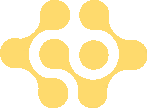Microsot Fabric & Power BI
Descrizione
Questo corso è stato progettato per fornire un'introduzione approfondita alle tecnologie di Microsoft Fabric e Power BI. I partecipanti avranno l'opportunità di esplorare e comprendere le funzionalità principali di queste potenti piattaforme, ideate per migliorare l'efficacia operativa e l'analisi dei dati all'interno delle aziende. Il corso si concentra sull'integrazione, l'uso e le best practice per sfruttare al meglio le soluzioni offerte da Microsoft.
Target
Questo corso è ideale per chiunque desideri acquisire una comprensione di base di business intelligence attraverso l’uso di strumenti adeguati alla pulizia e visualizzazione dei dati.
Prerequisiti
Per frequentare il corso sono utili conoscenze di base di Business Intelligence, familiarità con l'uso di Power BI, conoscenze di base di Microsoft Fabric
Programma Corso
Modulo 1: Microsoft Fabric
Che cos'è Microsoft Fabric?
- Funzionalità dell'infrastruttura
- Unificazione con la piattaforma SaaS
- Componenti di Microsoft Fabric
- OneLake: l'unificazione di LakeHouse
- OneLake
- Gerarchia dei dati di OneLake e LakeHouse
Aree di lavoro
- Introduzione alle aree di lavoro
- Creare un’area di lavoro
- Ruoli nelle aree di lavoro
- Creare elementi nelle aree di lavovo
- Creare cartelle nelle aree di lavoro
- Acquisire la proprietà degli elementi Fabric
- Identità dell’area di lavoro
- Monitoraggio dell’area di lavoro
- Che cos’è il monitoraggio dell’area di lavoro?
- Abilitare il monitoraggio nell’area di lavoro
Esercitazione Lakehous
- Introduzione all’esercitazione su lakehouse
- Attività iniziali
- Generare un lakehouse
- Inserire i dati
- Preparare i datimma
- Generare un report
- Eserguire la pulizia delle risorse
Modulo 2: Microsoft Power BI
Introduzione allo sviluppo con Power BI
- Introduzione all’ecosistema Power BI (PowerBI, PowerBI Desktop & PowerBI Mobile);
- Usare Power BI;
- Componenti Principali Power BI
Alla scoperta dell’analisi dei dati
- Panoramica dell’analisi dei dati;
- Ruoli relativi ai dati;
- Attività di un analista dei dati;
Come sfruttare Power BI
- Come utilizzare Power BI;
- Primi passi con Power BI.
Preparare i dati per l’analisi
- Visione ed analisi dei diversi formati dei dati da poter recuperare;
- Recuperare i dati dai file;
- Recuperare i dati dalle origini dati relazionali;
- Recuperare i dati da un database NoSQL;
- Recuperare i dati dai servizi online;
- Selezionare una modalità di archivizione;
- Correggere i problemi di prestazione;
- Risolvere gli errori di importazione dei dati;
- ESERCIZIO – PREPARARE I DATI IN POWER BI DESKTOP;
- VERIFICA COMPETENZA E RIEPILOGO
Pulire, trasformare e caricare i dati
- Definire la forma dei dati iniziali;
- Semplificare la struttura dei dati;
- Valutare e modificare i tipi di dati nelle colonne;
- Combinare più tabelle in un’unica tabella;
- Profilare i dati in Power BI;
Scrivere formule DAX per i modelli
- Descrivere i diversi tipi di calcoli DAX.
- Scrivere formule DAX.
- Descrivere i tipi di dati DAX.
- Usare le funzioni DAX.
- Usare gli operatori DAX.
- Usare le variabili DAX.
Modellare i dati
- Creazione di modelli di dati;
- Come gestire le relazioni tra i dati;
- Creare colonne calcolate;
- Ottimizzare i modelli di dati;
- Creare delle misure;
- Creare delle tabelle calcolate;
- Esplorare i dati basati sul tempo;
Usare gli oggetti visivi in Power BI
- Introduzione agli oggetti visivi in Power BI;
- Creare e personalizzare visualizzazioni semplici;
- Creare filtri dei dati;
- Visualizzazioni di tipo Mappa;
- Matrici e tabelle;
- Creare grafici a dispersione, a cascata e ad imbuto;
- Modificare i colori in grafici e oggetti visivi;
- Formattazione e layout di pagina;
Creare e gestione delle aree di lavoro
- Introduzione;
- Distribuire un report o una dashboard;
- Monitorare l’utilizzo delle prestazioni;
- Definire una strategia consigliata per il ciclo di vita di sviluppo;
- Risolvere i problemi dei dati visualizzandone la derivazione;
- Configurare la protezione dei dati;
Creare dashboard in Power BI
- Introduzione alle dashboard;
- Configurare gli avvisi dati;
- Esplorare i dati;
- Aggiungere un tema alla dashboard;
- Aggiungere una pagina di report dinamica ad una dashboard;
- Configurazione dashboard in tempo reale;
- Configurazione della classificazione dei dati;
- Impostare la visualizzazione per dispositivi mobili;
Esercitazione finale
- Creazione totale di una dashboard analizzando, caricando, trasformando e pulendo i dati per la creazione di una visualizzazione a 360° di un andamento aziendale – CASE STUDY UFFICIALE MICROSOFT.